
Bỏ túi các cách giải phóng RAM giúp máy tính hoạt động mượt mà hơn
Bộ nhớ RAM quan trọng đối với hiệu suất của máy tính và việc giữ cho nó hoạt động mượt mà là mối quan tâm của nhiều người sử dụng. Trong bài viết này, chúng ta sẽ khám phá các cách đơn giản và hiệu quả để giải phóng bộ nhớ RAM, giúp tối ưu hóa hiệu suất hệ thống. Từ đó, bạn sẽ có trải nghiệm làm việc và giải trí trên máy tính với hiệu suất cao hơn và ít gián đoạn hơn.
Các cách giải phóng bộ nhớ RAM trên máy tính
Vô hiệu hóa những ứng dụng không quan trọng khởi động cùng Windows
Bước 1: Ấn tổ hợp phím Ctrl + Alt + Del để mở công cụ Task Manager.
Bước 2: Bấm vào mục Startup apps.

Bước 3: Tại đây, những chương trình, phần mềm khởi động cùng Windows sẽ hiện ra. Bạn có thể bấm vào từng ứng dụng mà bạn không muốn khởi động cùng Windows, sau đó bấm chuột phải, chọn Disabled.
Vô hiệu hóa một vài dịch vụ để giải phóng RAM
Một số dịch vụ Windows không cần thiết có thể làm máy tính chậm đi, ví dụ như Windows Defender, chiếm khoảng 20MB hoặc nhiều hơn nếu chạy nền. Nếu bạn đã sử dụng một công cụ diệt virus khác, tắt Defender có thể giúp tăng tốc máy tính. Dưới đây là cách vô hiệu hóa Windows Defender trên các phiên bản Windows.
Nếu bạn quyết định vô hiệu hóa các dịch vụ khác, bạn có thể thực hiện trực tiếp trên máy tính.
Bước 1: Trong menu Start, nhập "services.msc" để mở cửa sổ Dịch vụ. Bạn sẽ thấy danh sách các dịch vụ đang chạy trên Windows.

Bước 2: Để tắt một dịch vụ hoàn toàn, bạn kích chuột phải vào ứng dụng cần chỉnh và chọn Properties.
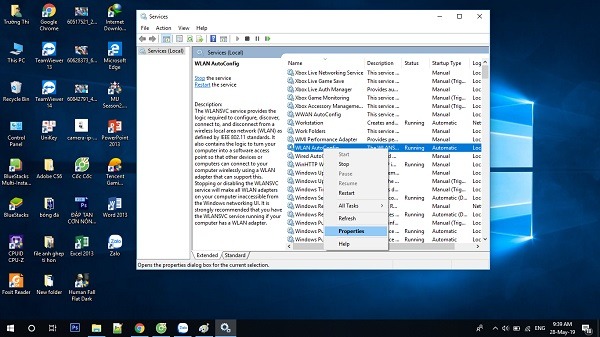
Bước 3: Trong cửa sổ mới xuất hiện, tại phần "Startup type," nhấn vào mũi tên xuống và chọn "Disabled," sau đó nhấn OK để hoàn tất.
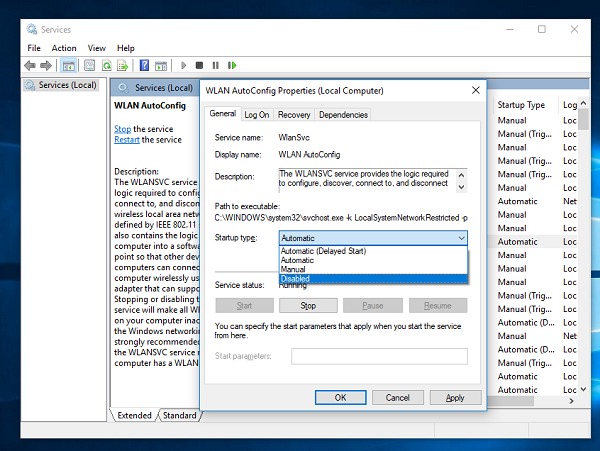
Cách này sẽ vô hiệu hóa chương trình ngay cả khi bạn khởi động lại máy tính.
Nếu bạn muốn vô hiệu hóa tạm thời và dịch vụ tự động khởi chạy khi khởi động lại máy tính, kích chuột trái vào dịch vụ và nhấn vào hình vuông trên màn hình để tạm dừng chạy.
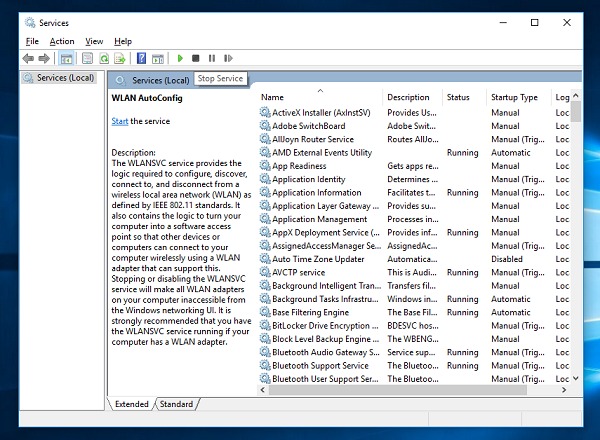
Tắt bớt những ứng dụng không sử dụng tới
Nếu bạn đang chạy một ứng dụng, thường nó sẽ tiêu thụ một lượng lớn RAM. Tuy nhiên, có một cách để giảm thiểu ảnh hưởng này: hãy giảm thiểu ứng dụng khi chúng không hoạt động. Nếu một ứng dụng không thực hiện bất kỳ hoạt động nào (ví dụ, một trình duyệt với một vài tab mở), khi giảm thiểu, Windows sẽ giải phóng phần bộ nhớ mà ứng dụng đó đang chiếm để sử dụng cho các ứng dụng khác. Do đó, việc giảm thiểu các chương trình không hoạt động hơn là để chúng mở trên màn hình desktop có thể giải phóng bộ nhớ RAM quý báu cho các công việc quan trọng hơn.
Khởi động lại máy tính
Đây là một mẹo phổ biến, dễ thực hiện nhưng lại rất có tác dụng bởi:
Khi bạn thực hiện việc khởi động lại máy tính, bộ nhớ RAM trên thiết bị cũng sẽ tự động được làm sạch. Đồng thời, tất cả các chương trình đang chạy sẽ được khởi động lại, giúp dọn sạch các quy trình đang chạy trong nền, ngăn chặn khả năng tiêu tốn bộ nhớ RAM của hệ thống. Điều này giúp máy tính hoạt động mượt mà hơn và ngăn chặn sự tích tụ của các ứng dụng không cần thiết thường xuyên chạy trong nền. Việc thực hiện khởi động lại thường xuyên là một cách hiệu quả để giữ cho hệ thống luôn ổn định và hiệu suất cao.
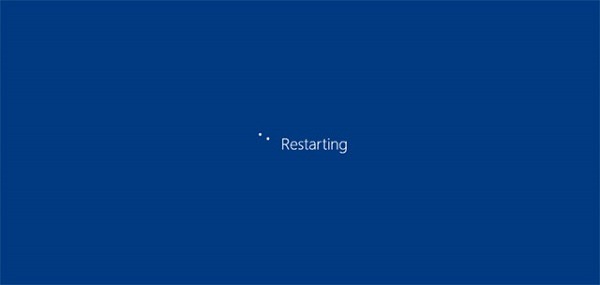
Bổ sung thêm RAM
Nếu bạn đang phải đối mặt với tình trạng thiếu RAM hoặc muốn đồng thời chạy nhiều chương trình mà hệ thống không đáp ứng được, thì việc bổ sung RAM là giải pháp hiệu quả nhất. Mặc dù đòi hỏi một khoản chi phí đầu tư, nhưng việc nâng cấp RAM sẽ mang lại sự cải thiện rõ rệt về hiệu suất và ổn định cho hệ thống.

Đối với máy tính để bàn, việc nâng cấp RAM thường không gặp nhiều khó khăn. Tuy nhiên, trên laptop, vấn đề khác biệt do không gian hạn chế. Thay đổi hoặc bổ sung RAM có thể không đơn giản, thậm chí là không khả thi đối với một số trường hợp. Đồng thời, việc chọn mua RAM phải đảm bảo sự tương thích với hệ thống của bạn.
Tổng kết
Trên đây là những cách giúp giải phóng RAM trên các thiết bị máy tính của bạn. Mong rằng bài viết sẽ giúp ích được cho bạn trong quá trình sử dụng máy tính hàng ngày. Cảm ơn bạn đã theo dõi bài viết!
Xem thêm:
Hướng dẫn cài Win 11 bằng USB đơn giản ngay tại nhà
Màn hình laptop bị chảy, đâu là cách khắc phục?
Bỏ túi 5 cách tản nhiệt cho laptop đơn giản, hiệu quả
Link nội dung: https://myphamsakura.edu.vn/cach-giai-phong-ram-a37429.html